Úvod
Smazání souboru v Linuxu nebo jiném operačním systému ve skutečnosti neodstraní soubor z pevného disku. Operační systém odstraní ukazatele do souboru a označí obsazené místo jako připravené k zápisu, zatímco aktuálnídata zůstanou .
Smazaný soubor lze obnovit, dokud není přepsán jinými daty. shred zabraňuje obnovení smazaných souborů v Linuxu přepsáním smazaného souboru náhodnými daty.
V tomto tutoriálu se naučíte používat shred příkaz v Linuxu.
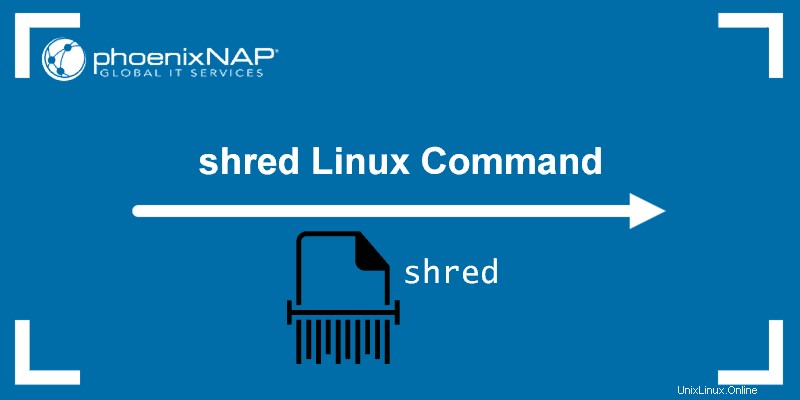
Předpoklady
- Systém se systémem Linux
- Přístup k příkazovému řádku
Syntaxe příkazu Linux shred
Základní shred syntaxe příkazu je:
shred [options] [filename]Options– Určuje počet přepsání, velikost souboru, výstup atd.File– Název souboru, který chcete skartovat.
Seznam běžných shred možnosti příkazu:
| Možnost: | Popis: |
-n | Určuje počet přepsání. |
-u | Přepsat a smazat. |
-s | Počet bajtů ke skartování. |
-v | Zobrazit rozšířené informace. |
-f | Vynutit shred příkaz. |
-z | Skrýt skartaci. |
--version | shred informace o verzi. |
--help | Zobrazit nápovědu. |
Jak používat příkaz shred v Linuxu
shred příkaz je součástí coreutils balíček, který je dodáván s Linuxem ihned po vybalení.
Skartování se provádí spuštěním shred příkaz v terminálu a přidání možností příznaku pro přizpůsobení procesu nebo výstupu. Možnosti skartování lze kombinovat.
shred příkaz provádí řadu přepisovacích úloh, které ničí data na disku a výrazně snižují šanci na obnovu dat. Soubory nejsou odstraněny po skartování ve výchozím nastavení, protože je běžné pracovat s celými soubory zařízení, jako je /dev/hda. Uživatelé mohou určit, zda chtějí soubor také odstranit.
Přepsat soubor
Základní funkce shred příkaz je několikrát přepsat soubor, aby se data zničila. Chcete-li soubor skartovat, použijte následující syntaxi:
shred [filename]
Nahraďte [filename] s přesným názvem souboru. Pokud je v názvu souboru mezera, vložte název souboru do uvozovek.
Například:
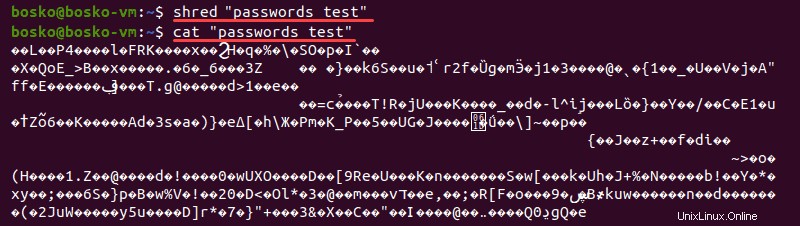
V tomto příkladu jsme použili příkaz linuxový cat k zobrazení obsahu testu hesel soubor v terminálu, aniž byste jej museli otevírat pro úpravy.
Určete počet přepsání souboru
-n Tato volba umožňuje uživatelům určit, kolikrát bude soubor přepsán.
Použijte následující syntaxi:
shred -n [number] [filename]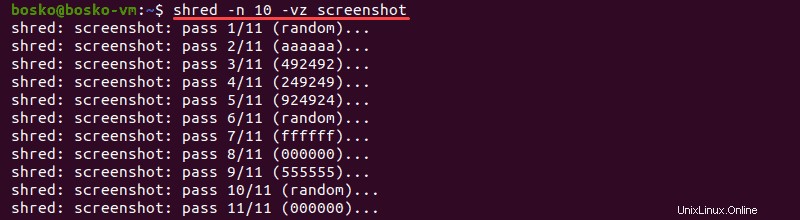
V tomto příkladu jsme zadali, že chceme, aby byl soubor 10krát přepsán. Také jsme použili -v a -z možnosti získat výstup procesu v terminálu a skrýt skartaci. Všimněte si, že 11 průchod má skrýt skartaci.
Přepsat a smazat soubor
Použijte -u možnost přepsat a poté smazat soubor:
shred -u [filename]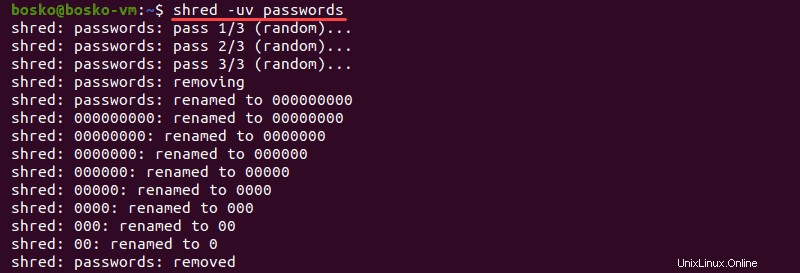
V tomto příkladu jsme zkombinovali -u možnost s -v získat výstup procesu.
Poznámka :Naučte se používat příkaz rm k odstranění souboru nebo adresáře v Linuxu.
Selektivně přepisovat bajty textu
-s umožňuje přepsat určitou část souboru vyjádřenou v bajtech. Přípony jako K -kilobajty, M -megabajty a G -gigabajty jsou také přijímány.
Syntaxe je:
shred -s [number_of_bytes] [filename]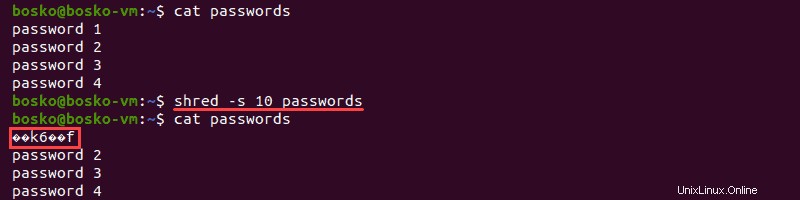
V tomto příkladu prvních 10 bajtů hesel textový soubor se přepíše.
Spustit skartování v podrobném režimu
Podrobný režim označuje zobrazení rozšířených informací . Konkrétně spusťte shred pomocí -v možnost vidět, kolikrát byl soubor přepsán.
Syntaxe je:
shred -v [filename]
Výstup označuje každou instanci přepisu.
V případě potřeby změňte oprávnění na povolení zápisu
-f možnost umožňuje přístup k souborům změnou oprávnění k souboru, pokud je to nutné.
Postupujte podle tohoto formátu:
shred -f [filename]Poznámka :Přečtěte si náš článek a zjistěte, jak zkontrolovat a změnit oprávnění souborů v Linuxu.
Skrýt skartování
Použijte -z možnost skartovat soubor a přepsat ho nulami, aby se skrylo skartování ze souborového systému.
Syntaxe je:
shred -z [filename]Zobrazit základní podrobnosti a verzi skartování
Chcete-li zkontrolovat podrobnosti o autorských právech a licenci a nainstalovanou verzi skartování, spusťte:
shred --version
Zobrazit nápovědu
Chcete-li zobrazit všechny shred možnosti příkazů, informace o aplikaci a upozornění, spusťte:
shred --help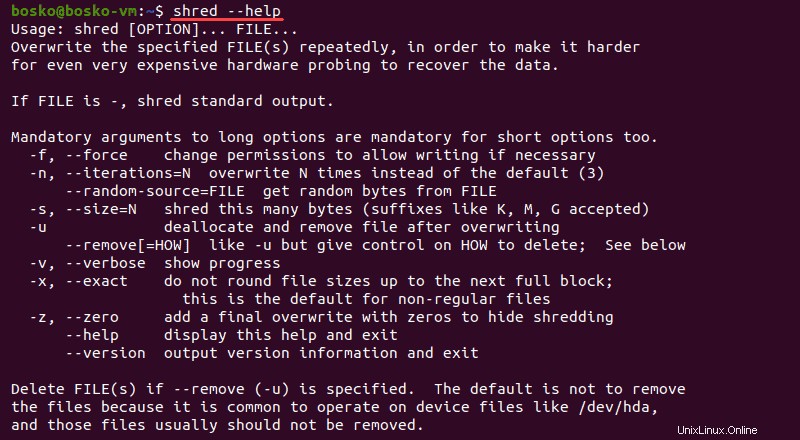
Důležité úvahy při používání příkazu shred
shred příkaz se točí kolem předpokladu, že data jsou přepsána na místě . Některé systémy souborů a hardware nedodržují toto pravidlo ale místo toho zaznamenejte změny nebo přesuňte data za účelem vyrovnání opotřebení.
Proto shred je neúčinný pro:
- Strukturované nebo žurnálované souborové systémy, jako jsou systémy dodávané na AIX a Solaris (a JFS, ReiserFS, XFS a Ext3).
- Souborové systémy založené na RAID a systémy, které zapisují redundantní data a pokračují i v případě selhání zápisu.
- Systémy souborů, které podporují vytváření snímků (klonování), jako je NFS server síťového zařízení.
- Systémy souborů, které se ukládají do mezipaměti v dočasných umístěních, jako jsou klienti NFS verze 3.
- Systémy komprimovaných souborů.
shred je špatná volba pro vymazání SSD . Přepisování konkrétních datových bloků na SSD není možné kvůli opotřebení. Jinými slovy shred nemusí nutně přepsat stejné buňky fyzické paměti.
Důležité: Při přepisování a odstraňování oddílu nezapomeňte zadat přesné číslo oddílu. Pokud není zadáno žádné číslo oddílu, shred odstraní celý disk namísto jednoho oddílu.
Závěr
Nyní víte, jak používat shred příkaz v Linuxu k trvalému vymazání souborů ze systému souborů. Tento tutoriál ukázal, jak používat různé možnosti k přizpůsobení procesu skartace a odstranění souboru.